联想电脑投屏有多种方法,包括有线投屏和无线投屏。以下是一些常见的投屏方式:
一、有线投屏
- 使用HDMI线:
- 确定电脑和电视/投影仪均配备HDMI接口,并准备一条HDMI线。
- 打开电脑和电视/投影仪,将HDMI线的一端插入电脑的HDMI接口,另一端插入电视/投影仪的HDMI接口。
- 在电脑上按下Windows+P键,打开投影设置,选择“复制”或“扩展”等选项,将电脑屏幕投到电视/投影仪上。
- 如果设备没有自动检测并显示电脑的屏幕,则需要调整电视/投影仪的输入信号源为HDMI。
- 使用必捷多媒体协作系统:
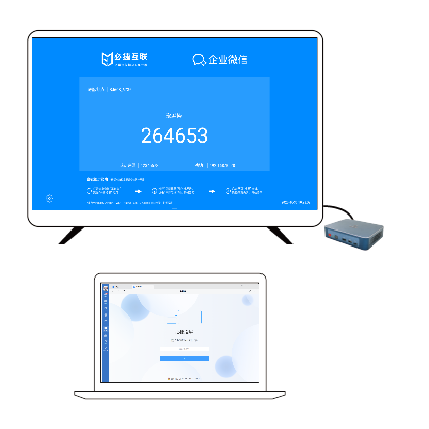
二、无线投屏
- 使用Chromecast(或其他类似设备):
- 将Chromecast连接到显示器或电视上。
- 确保电脑和Chromecast设备处于同一无线网络中。
- 在电脑上打开Chrome浏览器,点击右上角的投屏图标,选择需要连接的Chromecast设备。
- 连接成功后,电脑的屏幕会自动在显示器或电视上呈现。

- 使用投屏软件(如必捷投屏):
- 在电视和电脑上下载并安装投屏软件(如必捷投屏)。
- 确保电脑和电视在同一WiFi网络下。
- 在电脑和电视打开软件,电视上会显示连接的投屏码。
- 在电脑上,点击投屏码连接,输入投屏码。
- 点击连接按钮,即可实现电脑和电视的同屏显示。
请注意,具体的投屏方式可能因设备型号、操作系统版本等因素而有所不同。建议在实际操作时参考设备的说明书或在线帮助文档。

